Menu Penjualan Layanan Perawatan
 Apply To : Trustmedis Suite, Trustmedis Beauty
Apply To : Trustmedis Suite, Trustmedis Beauty
A. Customer Belum Terdaftar di Sistem Trustmedis
Mendaftarkan customer baru yang belum memiliki nomor customer, Anda bisa ikuti langkah-langkah berikut :
- Masuk ke menu Admisi > Front Office > Penjualan Layanan Perawatan
- Klik tombol Cari Customer
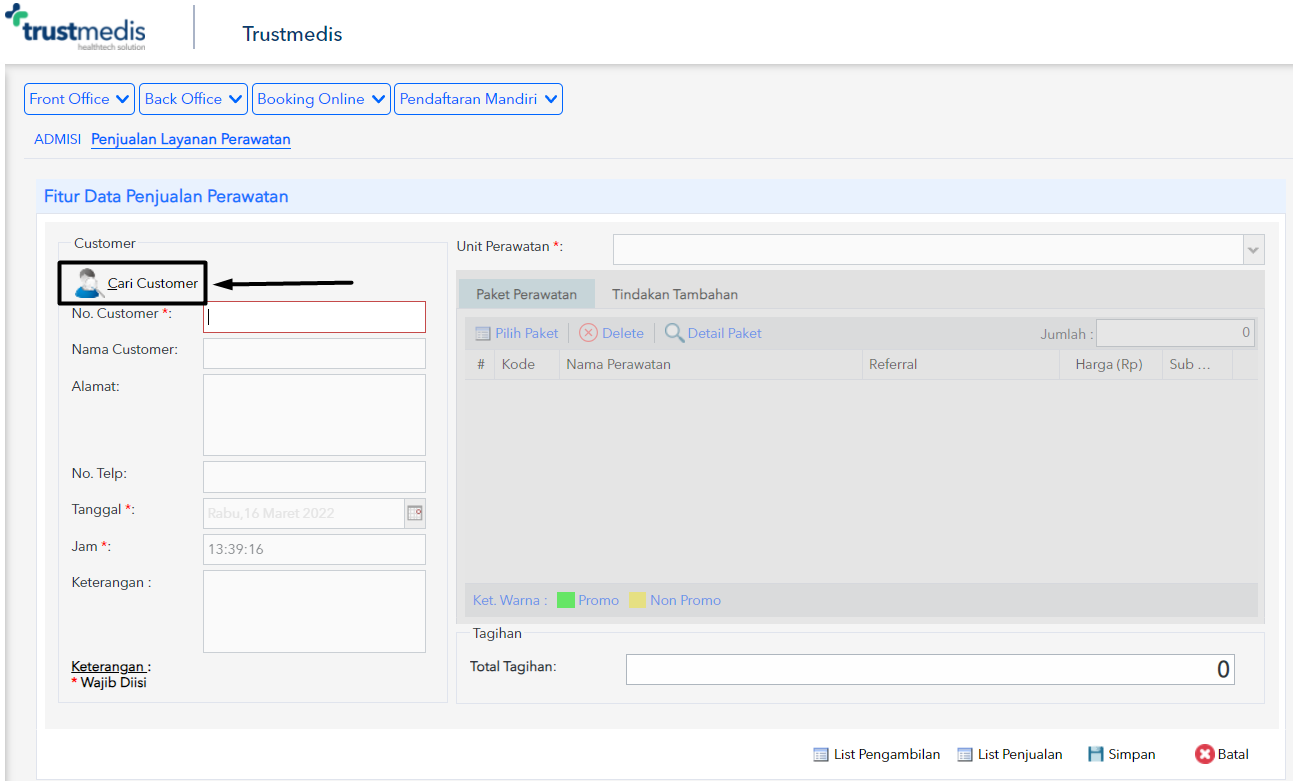
- Klik tombol Customer Baru
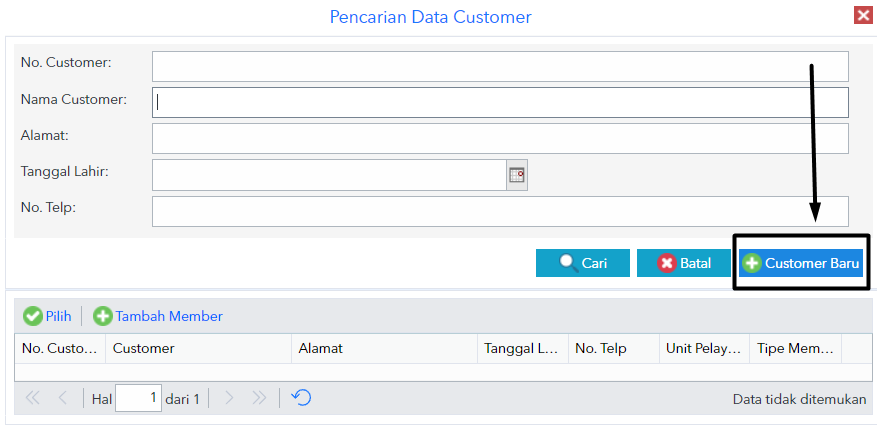
- Isikan data customer lalu klik Simpan
- Pilih Ya atau Tidak pada notifikasi apakah pasien ingin menjadi member atau tidak
- Jika pilih Ya, lanjutkan proses untuk pembuatan member customer.
Klik tombol Tambah kemudian isikan Unit Pelayanan dan Tipe Member lalu klik Update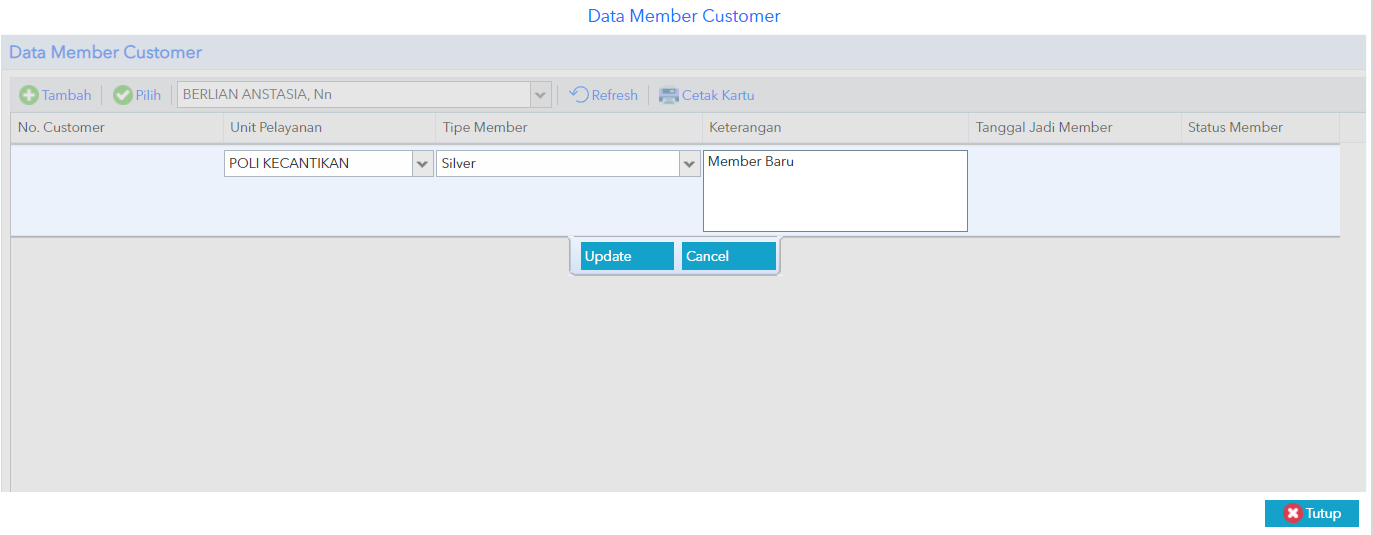
- Klik tombol Pilih maka customer Anda akan tercatat dalam sistem Trustmedis
- Lanjutkan untuk memilih Unit Perawatan
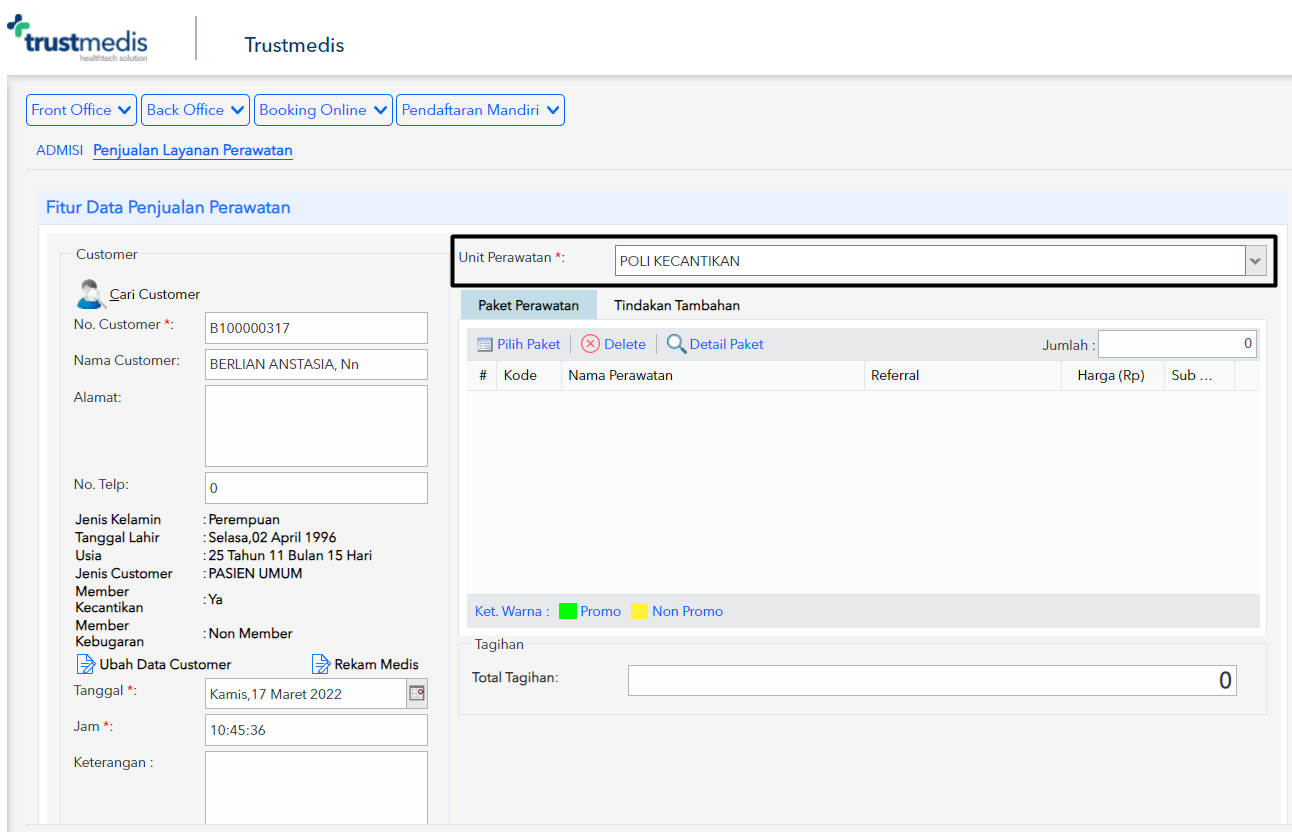
- Data Unit Perawatan yang muncul mengambil data dari menu Setting > Layanan dan Tarif > Unit dan Tarif Masuk dengan opsi Unit Perawatan dipilih Ya
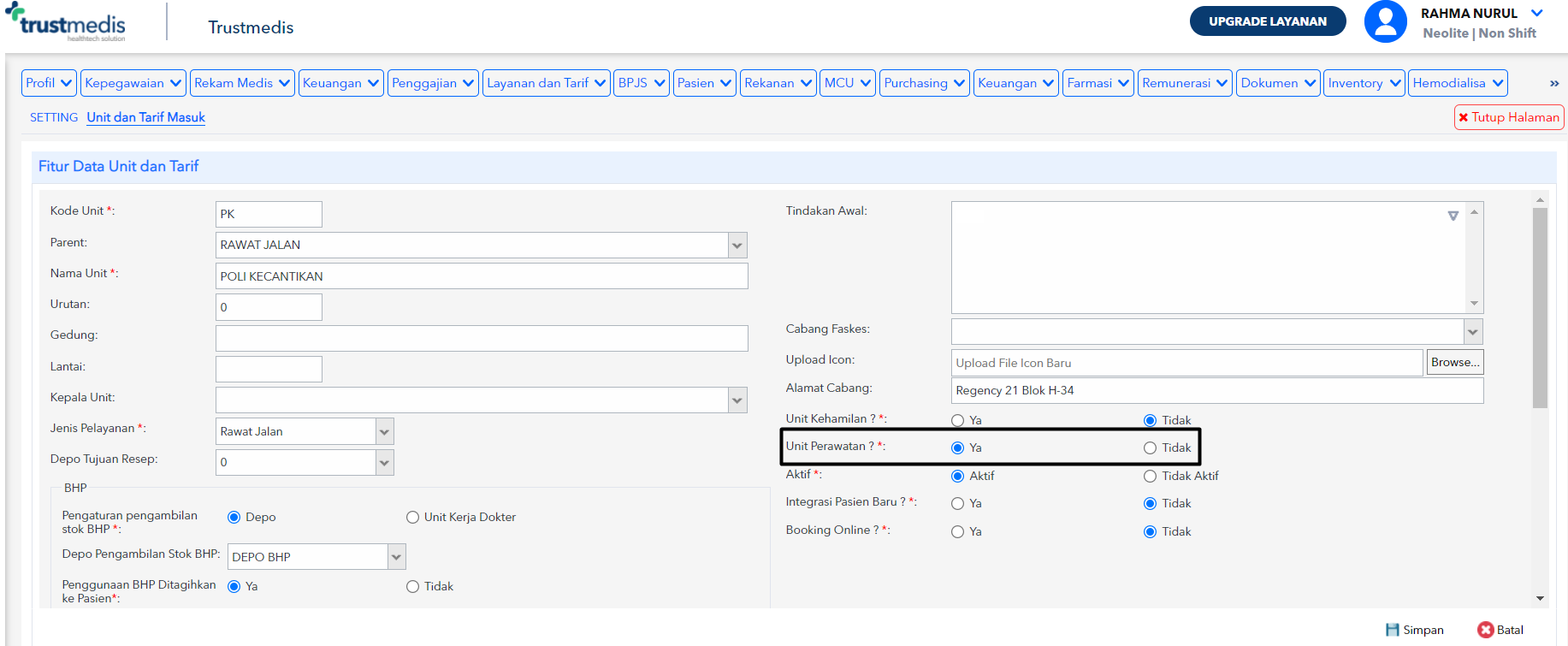
- Pada tab Paket Perawatan, klik Pilih Perawatan untuk memilih paket perawatan. Lalu pilih nama paket dan klik


- Data paket perawatan mengambil dari menu Setting > Layanan dan Tarif > Paket dan Tarif Perawatan. Untuk Promo atau Non Promo tergantung dari Type yang telah di setting.
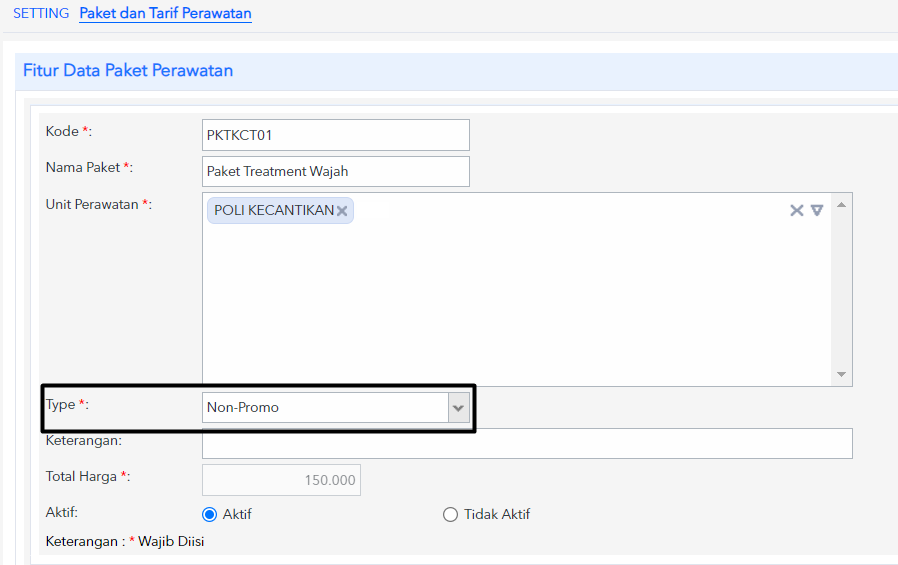
- Pada tab Tindakan Tambahan, klik tombol Add untuk menambah data tindakan. Tambahkan tindakan yang akan diberikan kepada customer lalu klik Update
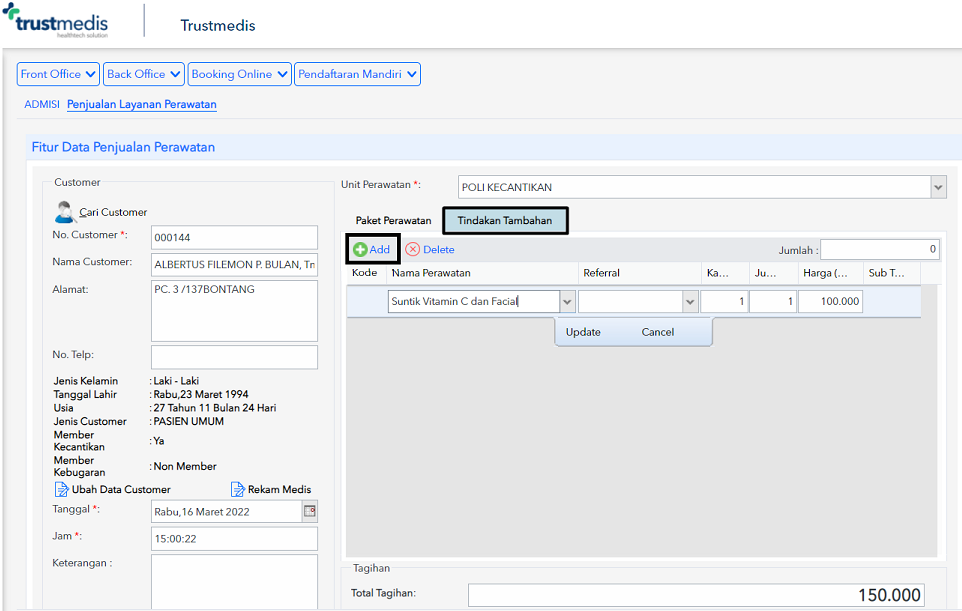
Data Tindakan Tambahan mengambil dari menu master Setting > Layanan dan Tarif > Tindakan dan Tarif Layanan - Klik Simpan jika data sudah sesuai maka akan tercetak nota tagihan

B. Customer Sudah Terdaftar di Sistem Trustmedis
Mendaftarkan customer yang sudah memiliki nomor customer, Anda bisa ikuti langkah-langkah berikut :
- Masuk ke menu Admisi > Front Office > Penjualan Layanan Perawatan
- Ketik pada kolom isian Nomor Customer lalu tekan Enter pada keyboard
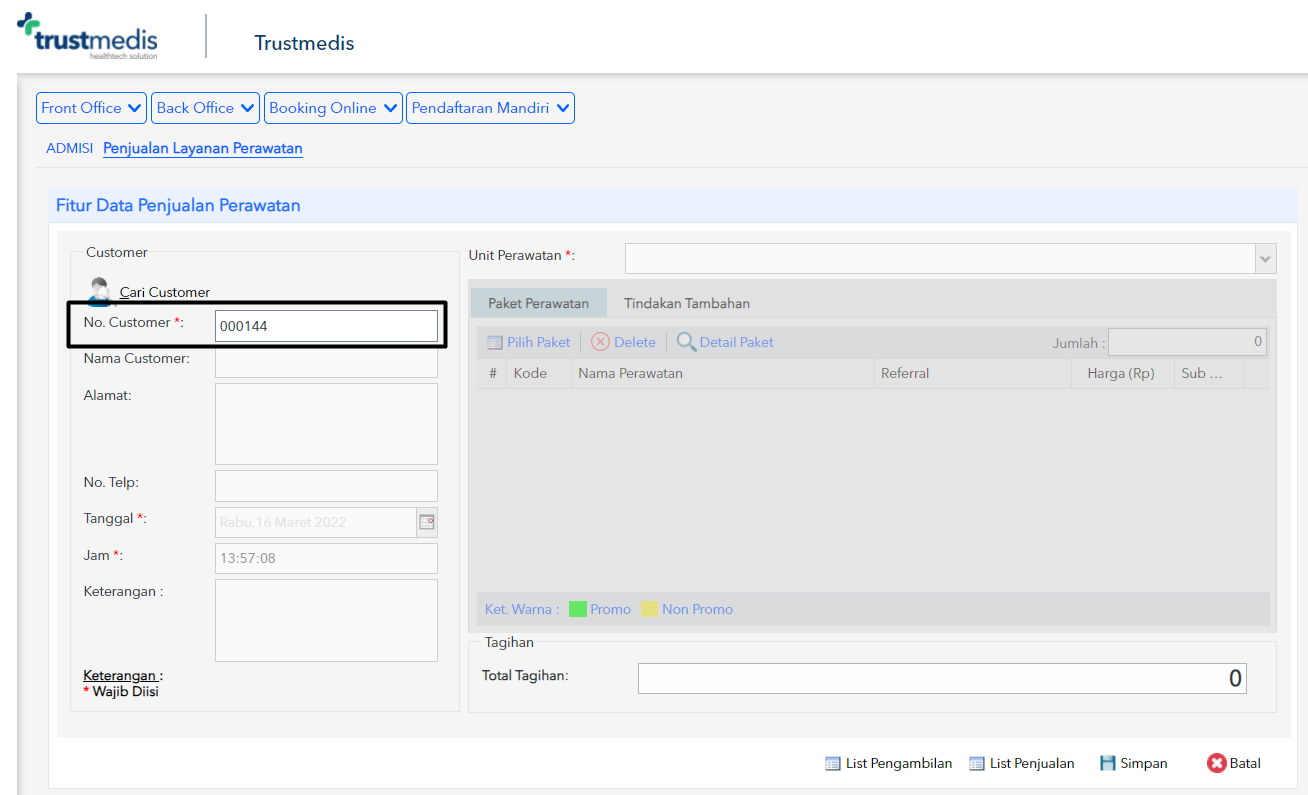
- Pilih Unit Perawatan
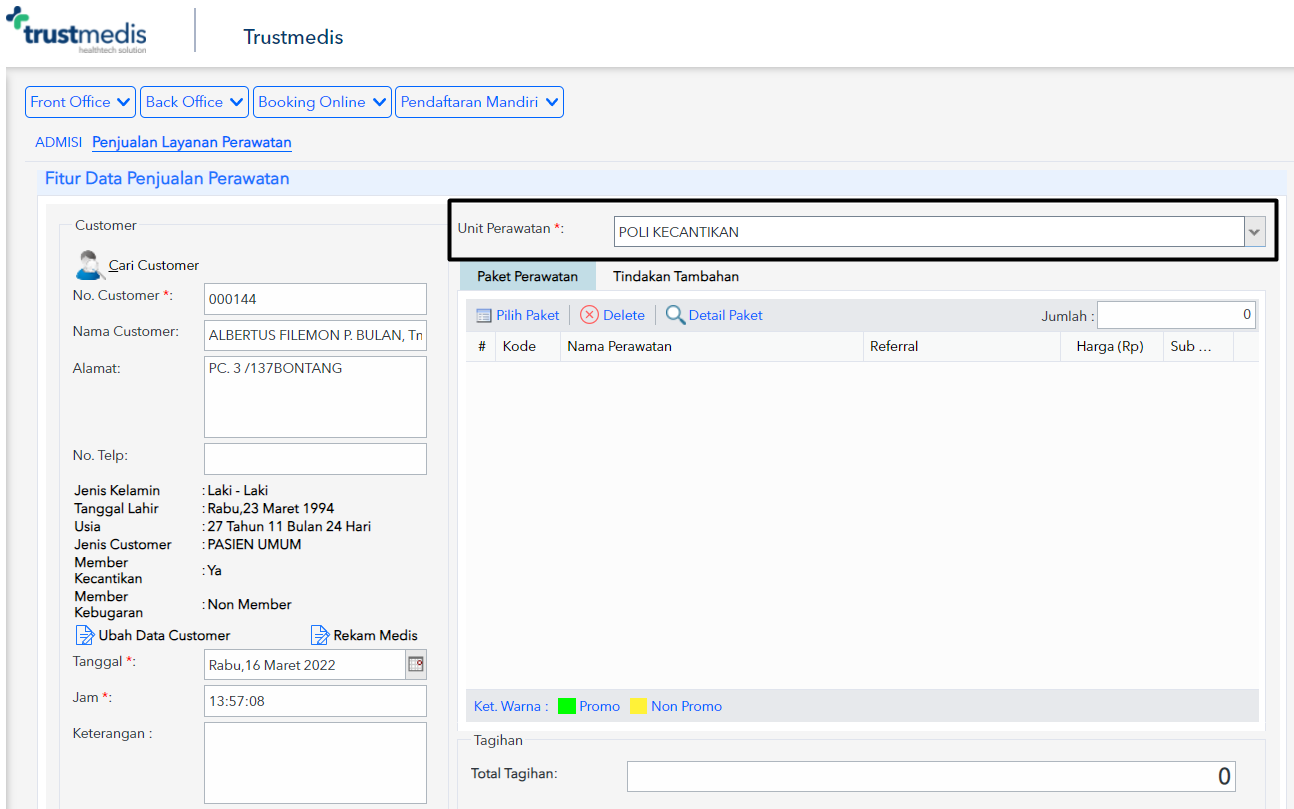
Data Unit Perawatan yang muncul mengambil data dari menu Setting > Layanan dan Tarif > Unit dan Tarif Masuk dengan opsi Unit Perawatan dipilih Ya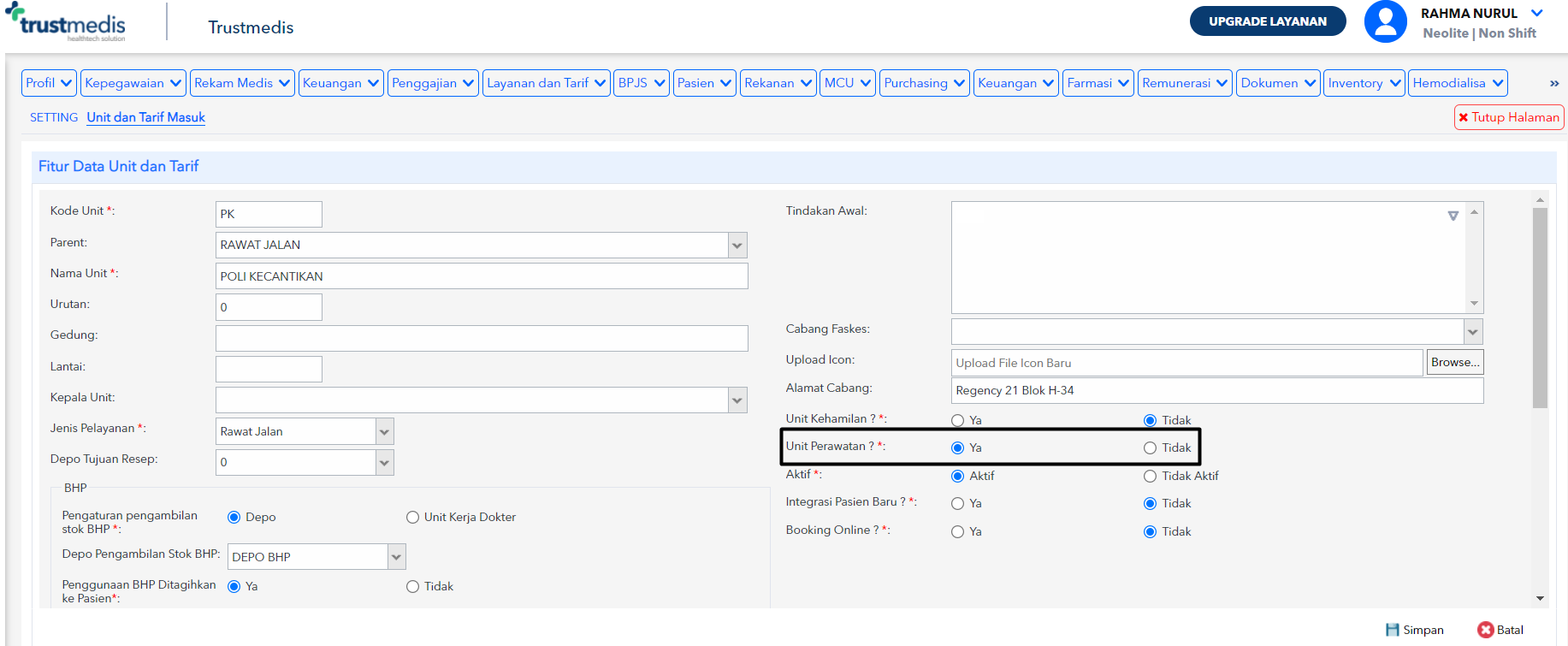
- Pada tab Paket Perawatan, klik Pilih Perawatan untuk memilih paket perawatan. Lalu pilih nama paket dan klik

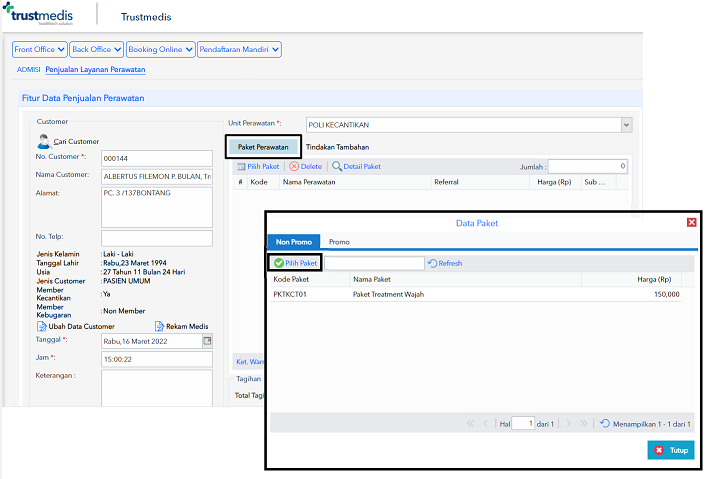
Data paket perawatan mengambil dari menu Setting > Layanan dan Tarif > Paket dan Tarif Perawatan. Untuk Promo atau Non Promo tergantung dari Type yang telah di setting.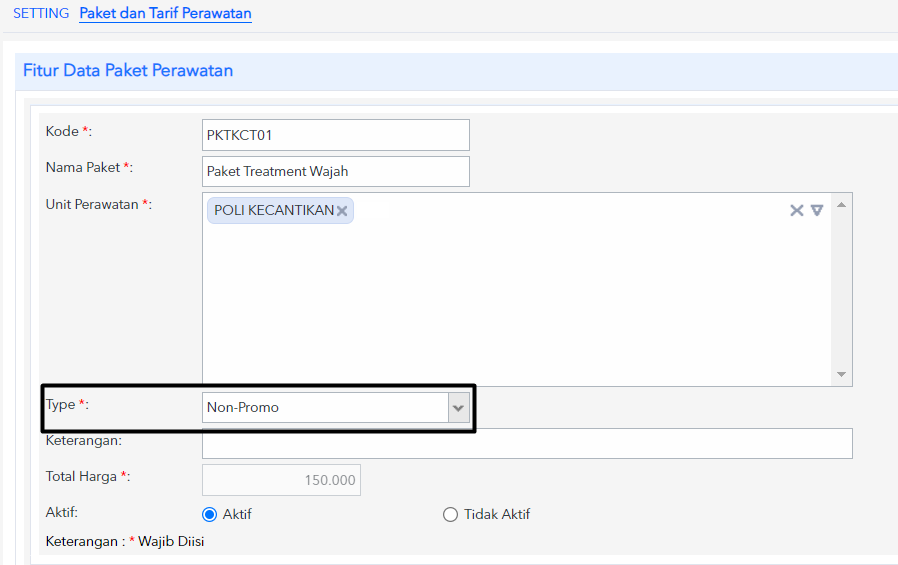
- Pada tab Tindakan Tambahan, klik tombol Add untuk menambah data tindakan. Tambahkan tindakan yang akan diberikan kepada customer lalu klik Update
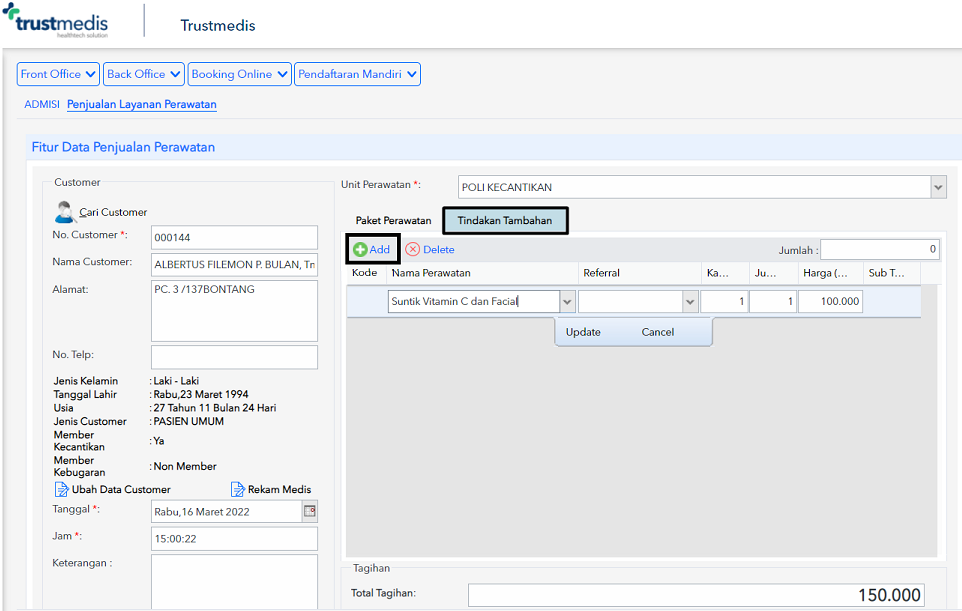
Data Tindakan Tambahan mengambil dari menu master Setting > Layanan dan Tarif > Tindakan dan Tarif Layanan - Klik Simpan jika data sudah sesuai maka akan tercetak nota tagihan
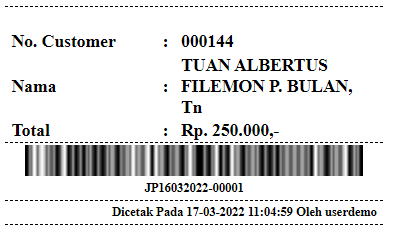
C. List Penjualan
Setelah Anda masuk ke menu Admisi > Front Office > Penjualan Layanan Perawatan, klik tombol List Penjualan untuk melihat daftar customer yang telah didaftarkan pada penjualan perawatan. 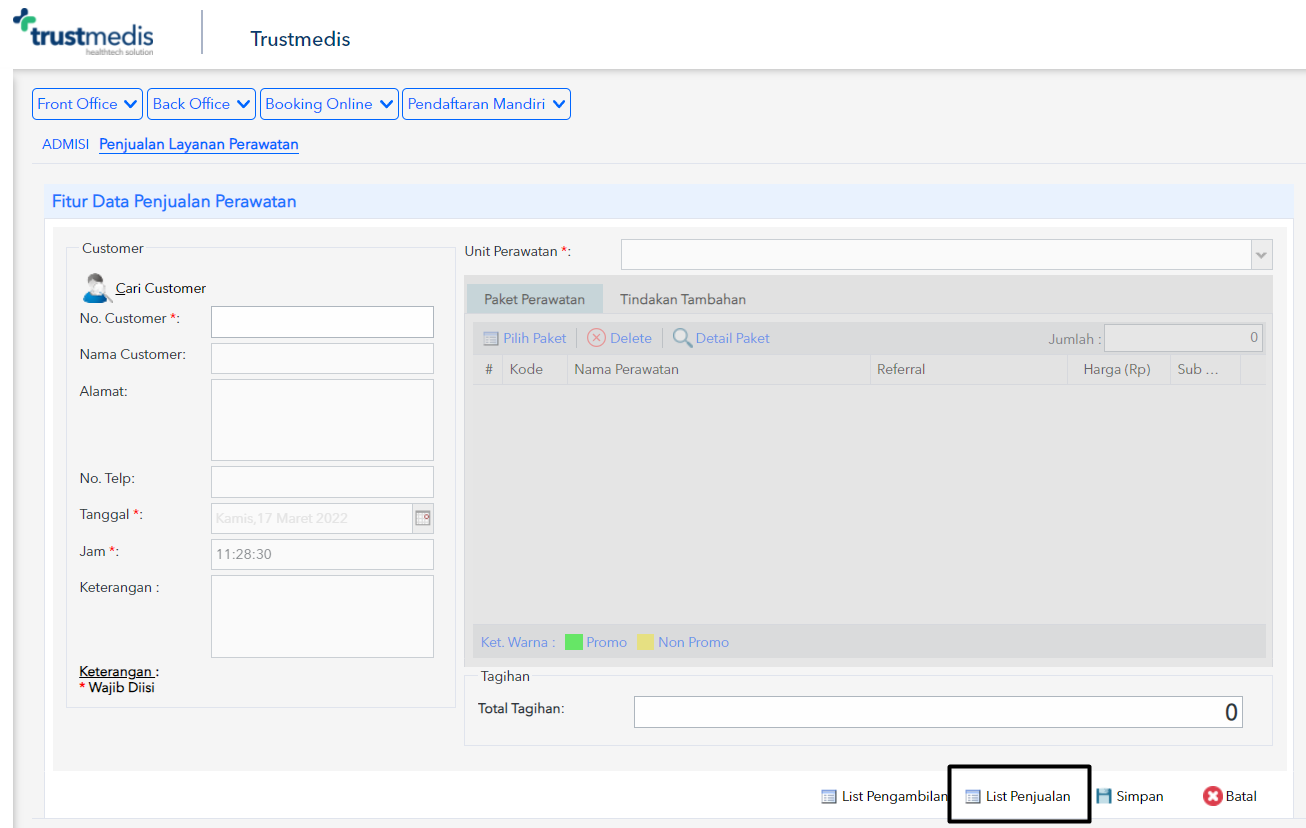
Pada menu List Penjualan ini Anda juga bisa :
- Mencetak Nota Penjualan Customer
Pilih salah satu pasien kemudian klik tombol maka nota customer akan tercetak
maka nota customer akan tercetak - Mencetak Kartu Member
Pilih salah satu pasien kemudian klik tombol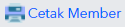 maka kartu member customer akan tercetak
maka kartu member customer akan tercetak - Extend Masa Aktif Perawatan
Pilih salah satu pasien kemudian klik tombol lalu masukkan username dan password yang memiliki hak akses, selanjutnya klik dua kali dan ganti angka pada kolom Extend (hari) serta isikan keterangan lalu klik Update
lalu masukkan username dan password yang memiliki hak akses, selanjutnya klik dua kali dan ganti angka pada kolom Extend (hari) serta isikan keterangan lalu klik Update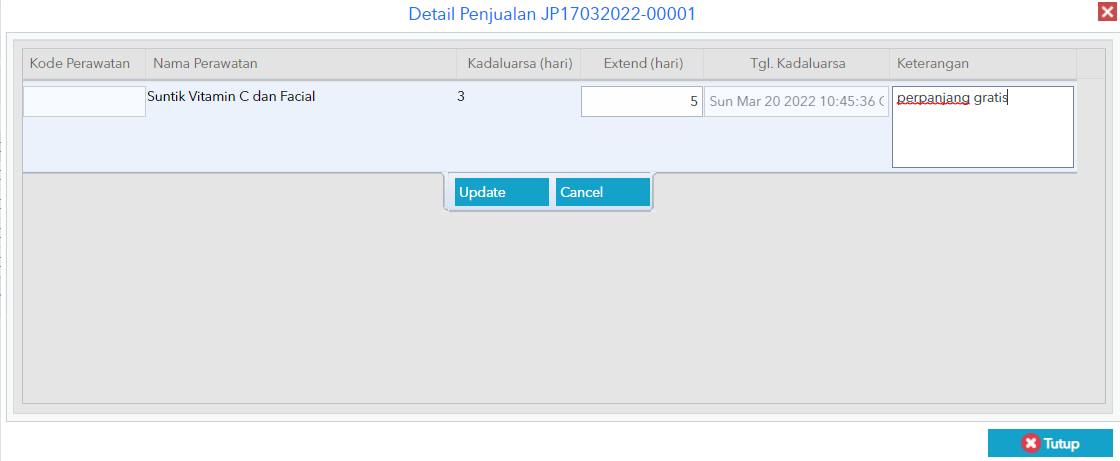
Maka kadaluarsa akan otomatis tertambahkan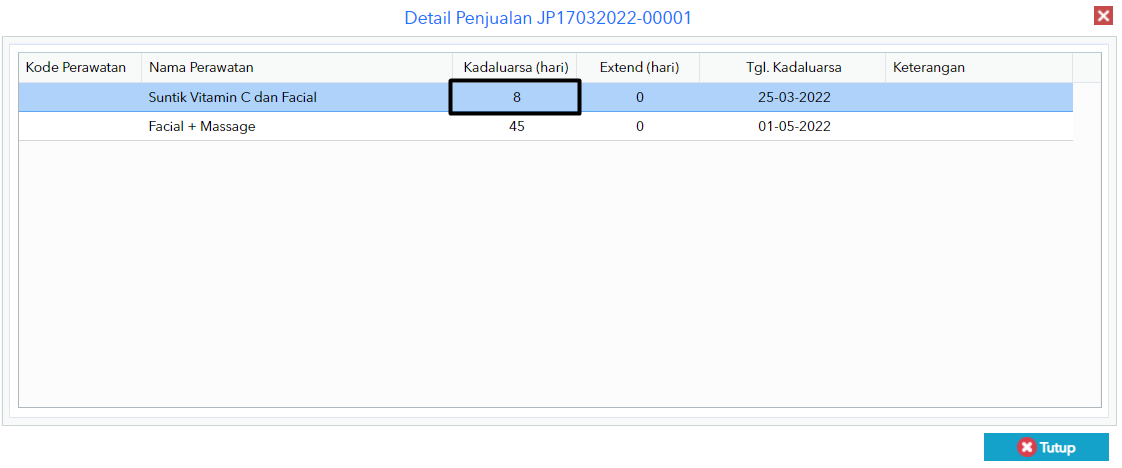
Kini Anda bisa mendaftarkan customer Anda dan melakukan pelayanan kepada Customer Anda. Langkah selanjutnya Anda bisa masuk ke menu Pengambilan Layanan Perawatan untuk melanjutkan pelayanan.
Terimakasih telah membaca artikel kami, jika ada yang kurang jelas maka Anda dapat menghubungi customer service kami sesuai SLA
Related Articles
Menu Pengambilan Layanan Perawatan
Apply To : Trustmedis Suite, Trustmedis Beauty Pada menu Pengambilan Layanan Perawatan Anda bisa langsung memproses paket perawatan customer jika memang masih ada perawatan yang belum diambil. Menu Pengambilan Layanan Perawatan dijalankan setelah ...Menu Laporan Sisa Paket Perawatan Kecantikan
Apply To : Trustmedis Beauty, Trustmedis Clinic, Trustmedis Suite Menu Laporan Sisa Paket Perawatan Kecantikan pada modul Dashboard digunakan untuk mencetak dan melakukan export excel list seluruh data sisa Paket dan Tarif Perawatan yang belum ...Menu Tindakan Perawatan
Apply To : Trustmedis Beauty Setelah melakukan proses Pengambilan Layanan Perawatan maka langkah selanjutnya adalah melakukan Pelayanan Tindakan Perawatan pada Modul Kecantikan. Anda dapat melakukan Tindakan Perawatan dengan mengikuti langkah-langkah ...Menu Master Member Customer
Trustmedis Beauty Pada menu Master Member Customer ini digunakan untuk menambahkan data customer yang ingin menjadi member. Selain di menu ini, penambahan member juga dapat dilakukan melalui menu Penjualan Layanan Perawatan pada tombol Tambah Member. ...Menu Unit dan Tarif Masuk
Apply To : All Products Menu unit dan tarif masuk digunakan untuk membuat data sebuah unit/poli baru pada sistem. Pada menu unit dan tarif, Anda juga dapat menentukan setting tarif administrasi, mengatur depo pengambilan BHP untuk unit pelayanan dan ...